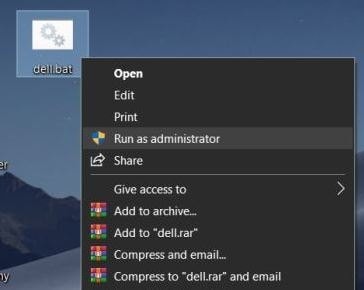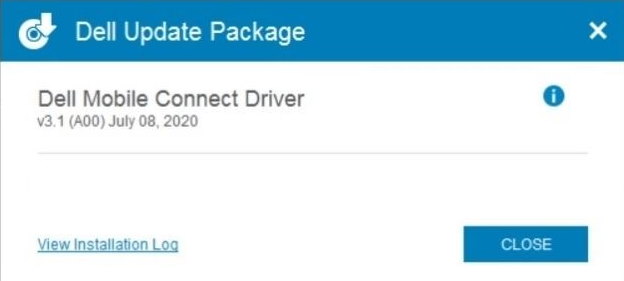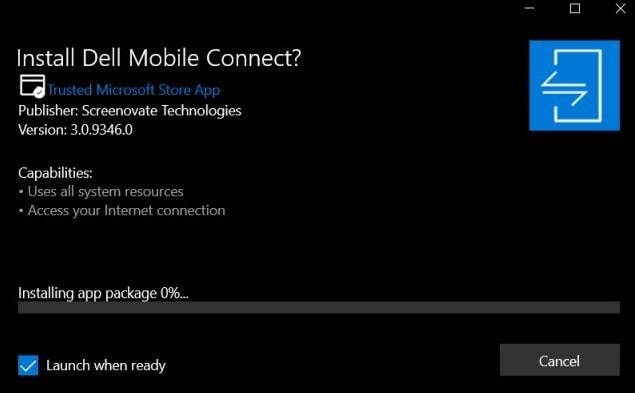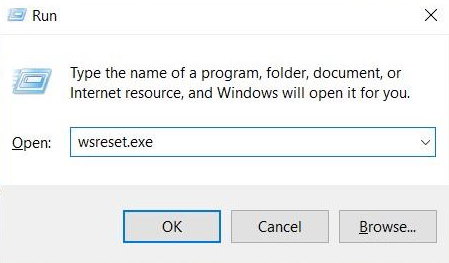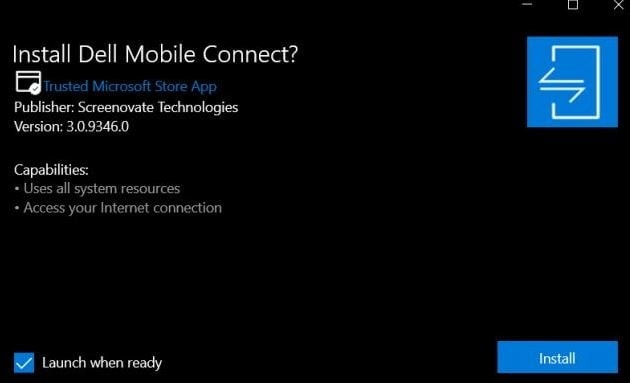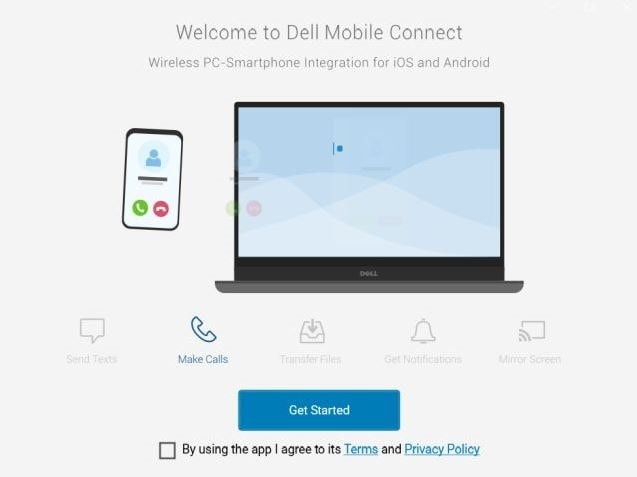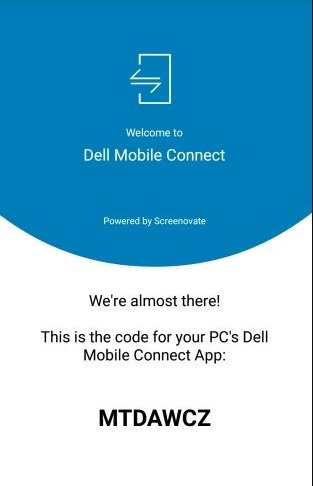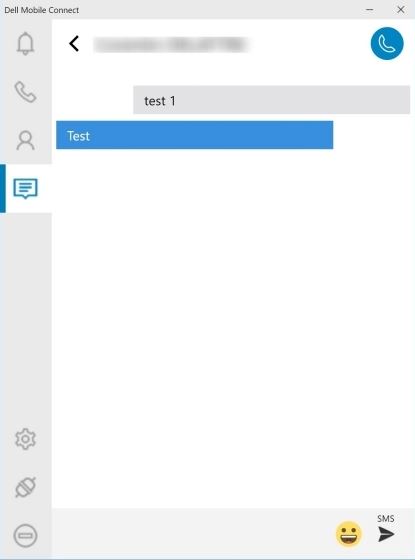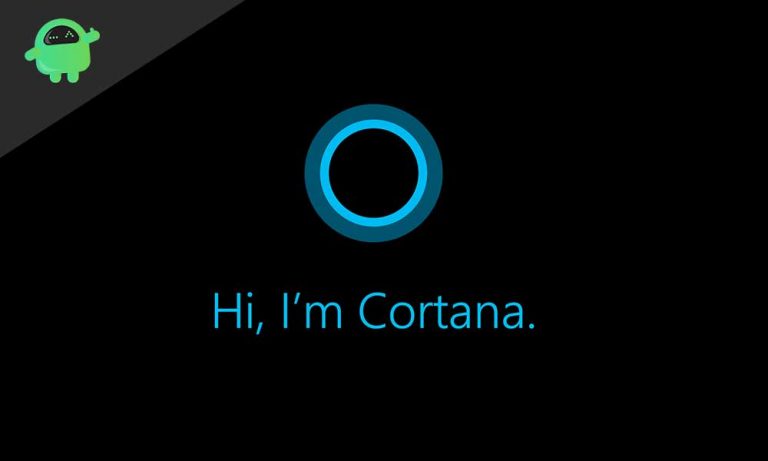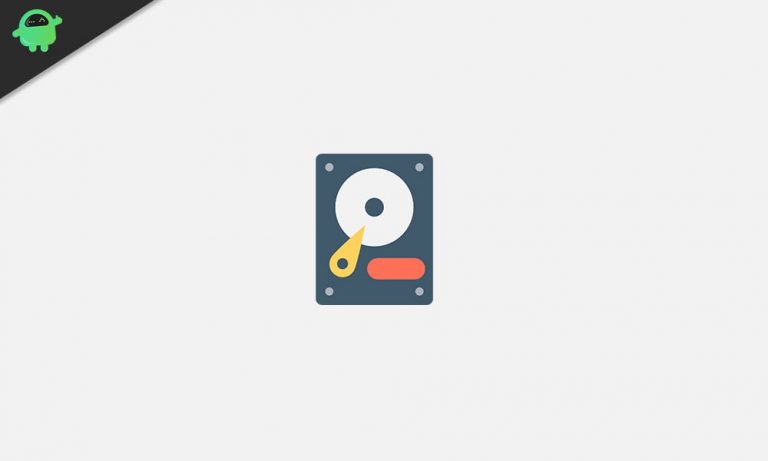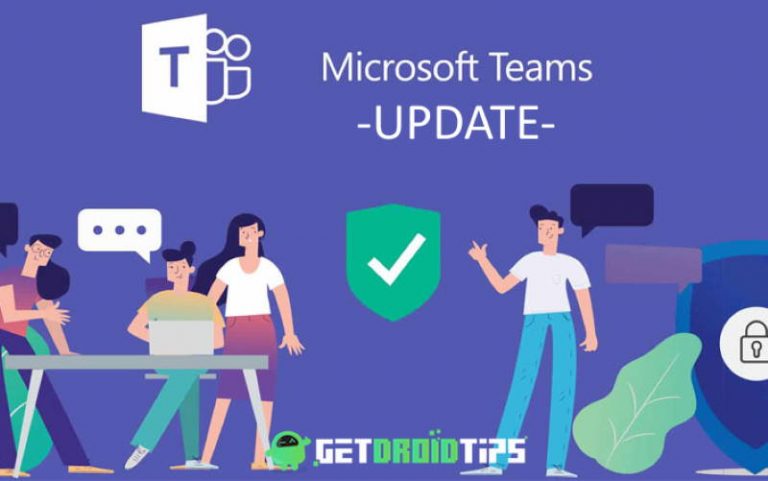Как использовать Dell Mobile Connect на любом ПК с Windows 10
Что ж, все мы знакомы с тем, как Microsoft представила приложение для вашего телефона на Windows 10 для всех ПК. Прежде всего, у Dell есть собственное решение, известное как Dell Mobile Connect, но оно работает или используется только на ПК Dell. Dell Mobile имеет все функции вашего телефонного приложения, в том числе несколько замечательных новых функций, таких как зеркальное отображение экрана, вызов, ответ на уведомление, обмен сообщениями и многое другое. Что, если мы скажем, что вы также можете использовать Dell Mobile для подключения к любому ПК с Windows 10. Разве это не удивительно?
Однако, если пользователи не знают, позвольте мне сказать вам Дублирование экрана также доступно в приложении для телефона, но, к сожалению, доступно только для телефонов Samsung. Между тем, если вы хотите использовать все эти функции, вам необходимо загрузить приложение и использовать мобильное соединение Dell на своем компьютере с Windows 10. Итак, если вы также хотите узнать, как использовать мобильное подключение Dell на ПК с Windows 10, следуйте инструкциям до конца.
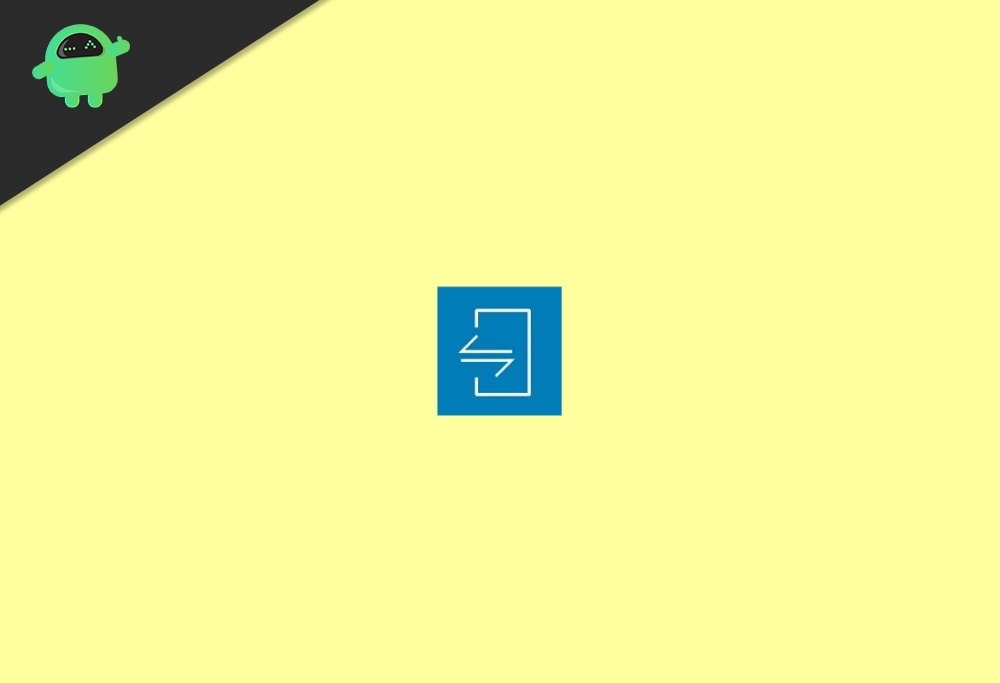
Как использовать Dell Mobile Connect на любом ПК с Windows 10?
Чтобы использовать Dell Mobile Connect на любом ПК с Windows 10, внимательно следуйте инструкциям, приведенным ниже: –
Шаг 1. Загрузите и установите AppBundle
- Прежде всего, перейдите на официальный сайт мобильного подключения Dell и загрузите Файл летучей мыши. Этот файл поможет вам сменить модель вашего ПК и производителя на Dell.
- После завершения загрузки щелкните его правой кнопкой мыши и запустите как администратор. Теперь вам нужно перезагрузить компьютер.

- Теперь, что наиболее важно, загрузите драйвер для своего Dell Mobile Connect, а затем установите его на свой ноутбук или ПК.

- После этого, когда вы закончите со всем этим, скачать Dell Mobile Connect AppxBundle со своего официального сайта. Нам нужно загрузить это приложение неопубликованно, потому что Microsoft Store не позволяет вам устанавливать приложение Dell Mobile Connect даже после изменения модели вашего ПК, отличного от Dell.

- Тогда было бы лучше, если бы вы дважды щелкнули в AppxBundle, чтобы установить Dell Mobile Connect в вашей системе Windows 10.
Шаг 2. Загрузите и установите Dell Mobile Connect
- Теперь предположим, что мобильное соединение Dell не устанавливается на вашем ПК, затем нажмите клавиша окна + кнопка R одновременно на клавиатуре. После этого введите wsreset.exe и нажмите кнопку ввода.

- Однако после этого вам нужно подождать несколько секунд, а затем автоматически откроется Microsoft Store. Теперь закройте окно и повторно запустите AppBundle. Вот и все. Теперь вы увидите, что приложение Dell Mobile Connect должно быть установлено без каких-либо проблем.

- После завершения установки откройте приложение Dell Mobile Connect на своем ПК.
- Затем вам необходимо следовать инструкциям на экране для сопряжения вашей системы со смартфоном.

- При сопряжении смартфона вам необходимо установить приложение Dell Mobile Connect на свой смартфон. Неважно, Android у вас или iOS; это бесплатно.

- После этого вам нужно ввести код, и тогда вы сможете принимать звонки, отвечать на уведомления, зеркалировать экран, получать доступ к своему сообщению, передавать фотографии и многое другое.

- Однако для использования мобильного подключения Dell на вашем ПК вам необходимо постоянно включать Wi-Fi и Bluetooth.
Вывод
Итак, теперь вы все знаете, как подключить мобильный телефон Dell к ПК с Windows 10. Подключение смартфона к компьютеру может сэкономить время, так как вы можете держать его в режиме ожидания для зарядки где-нибудь и сосредоточиться на работе. Поскольку это повышает творческие способности и продуктивность человека, я определенно рекомендую вам хотя бы раз попробовать мобильное подключение. В случае каких-либо проблем, порекомендуйте ниже, и я буду рядом, чтобы помочь вам.